隨著科技的不斷進步,現代手機已經成為我們生活中不可或缺的一部分,而作為手機領域的一大巨頭,三星手機一直以來都以其出色的性能和豐富的功能而備受消費者的青睞。其中三星手機的投屏功能更是備受推崇。究竟如何將三星手機投屏到電腦上呢?答案就在三星手機的原生投屏功能中。通過簡單的操作,我們可以將手機上的內容投射到電腦屏幕上,享受更大、更清晰的視覺體驗。今天我們就來詳細了解一下三星手機投屏電腦的方法和步驟。
步驟如下:
1.打開電腦【設置】,並打開【係統】設置,再進行下一步操作。
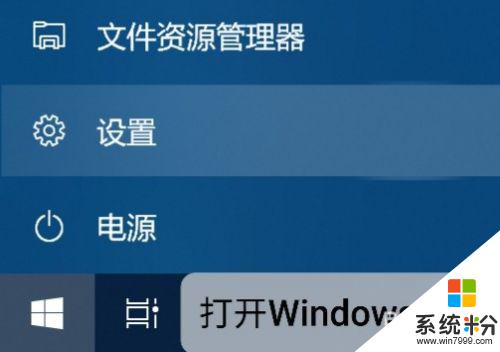
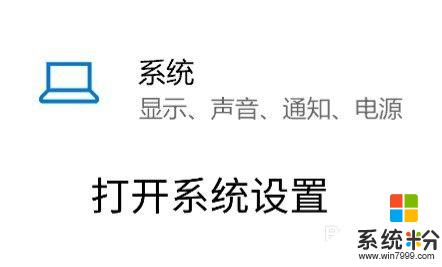
2.滑動找到【投影到此電腦】選項並打開
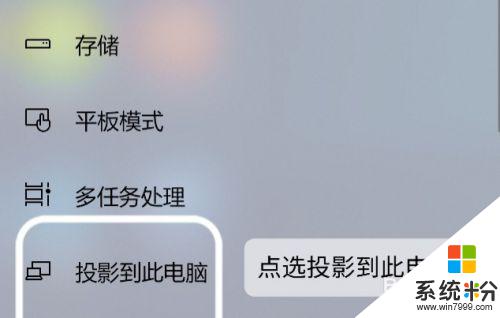
3.按照個人需求設定投影時可用位置,是否每次連接都需要PIN。
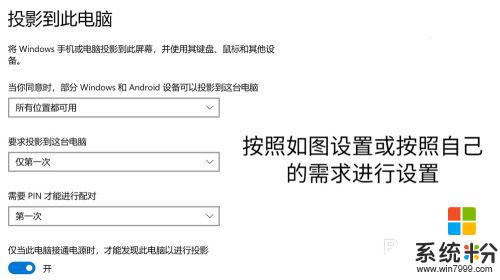
4.我們打開電腦自帶的【連接】應用調整窗口大小並等待連接。
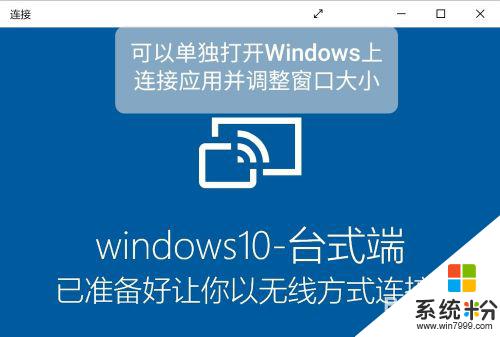
5.此時,我們需要下拉手機中的狀態欄,並找到【Smart View】。如果沒有該選項,請全部下拉狀態欄。找到豎立三圓點並打開,接著打開【按鈕順序】一欄,最後左右翻動找到【Smart View】並按住拖動到下方確認的菜單欄中即可。
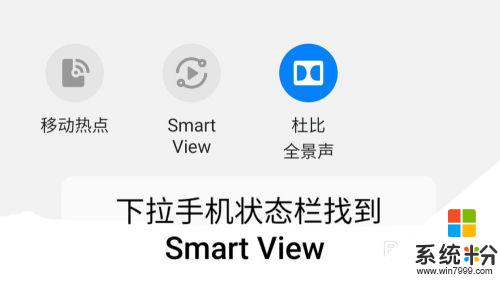
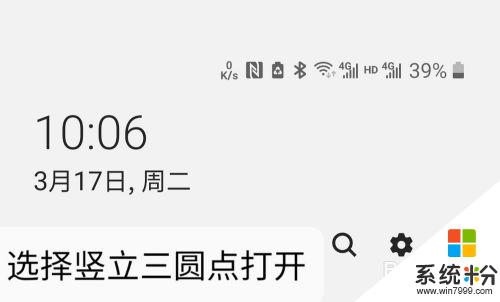
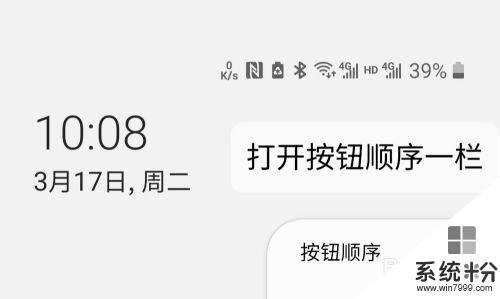
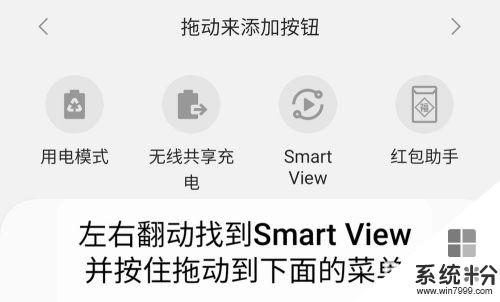
6.點開【Smart View】按鈕後就開始搜尋設備了,點選需要連接的目標設備即可。
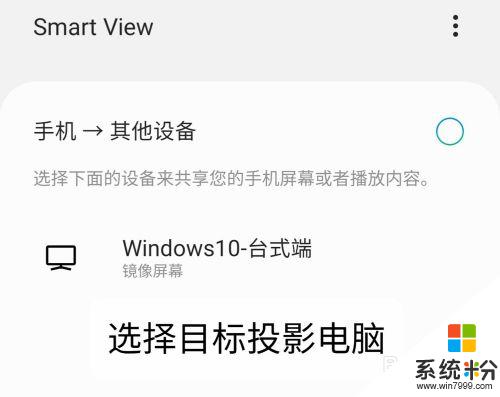
7.我們選擇開始,接下來我們的電腦會彈出一條連接通知或出現在電腦通知欄中。我們在電腦中選擇允許連接,出現PIN碼後請在手機端輸入電腦上所顯示的PIN,等待連接成功。
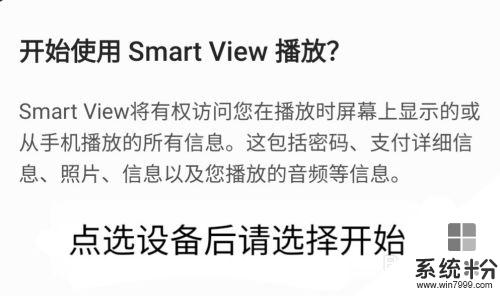
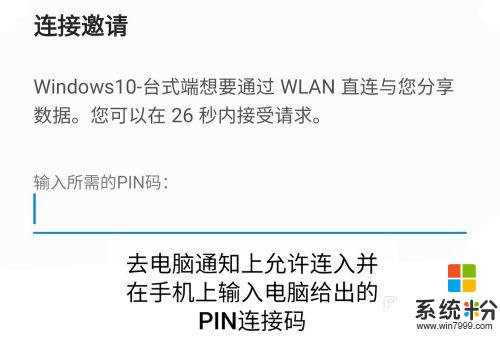
8.連接成功!需要注意的是如果鼠標移入到窗口內就不可以調整這個窗口的大小了,我們可以在打開【連接】這個應用時就調節好窗口大小。
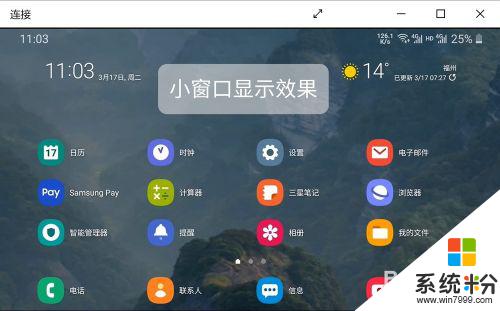
9.在手機上會彈出這個窗口,可以選擇讓手機全屏顯示內容還是讓電腦全屏顯示內容,根據需要選擇即可。
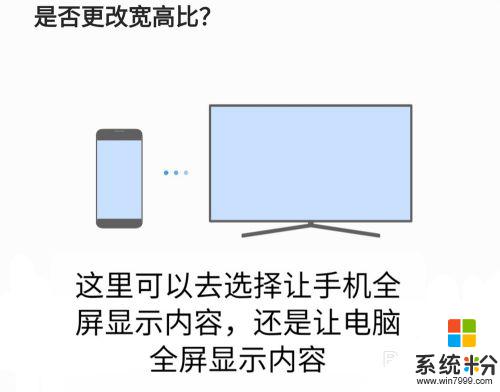
10.點擊手機屏幕上的浮動按鈕,可以選擇【暫停分享】【斷開連接】等操作,並可點擊設置按鈕進入投屏的設置。
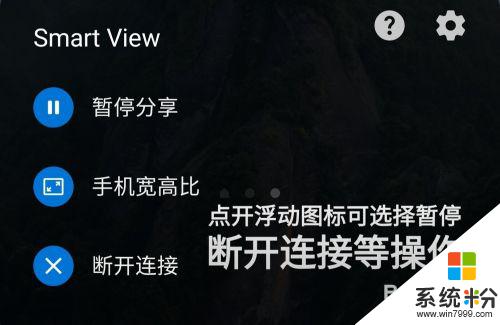
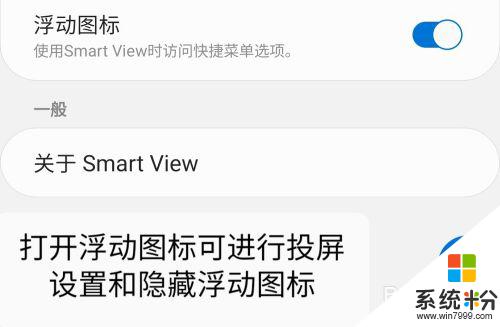
11.電腦鍵盤可以為手機輸入,但鼠標不可以。至此就完成了三星手機原生投屏到Windows電腦。
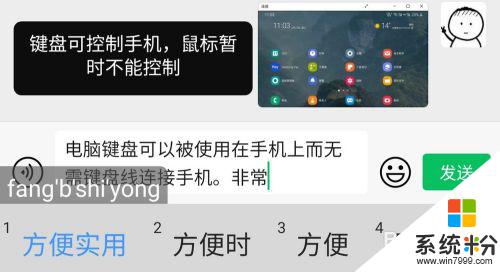
以上就是關於三星手機投屏電腦的全部內容,如果有遇到相同情況的用戶,可以按照以上方法來解決。